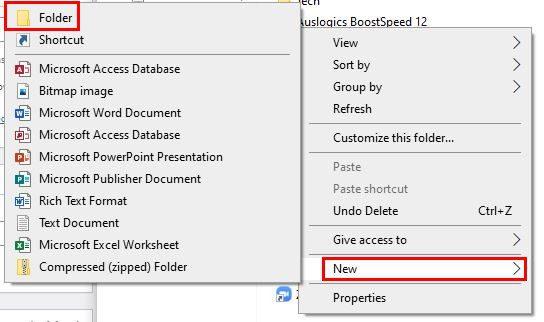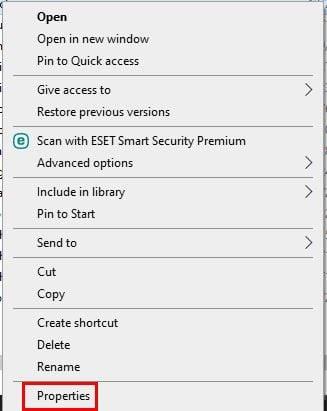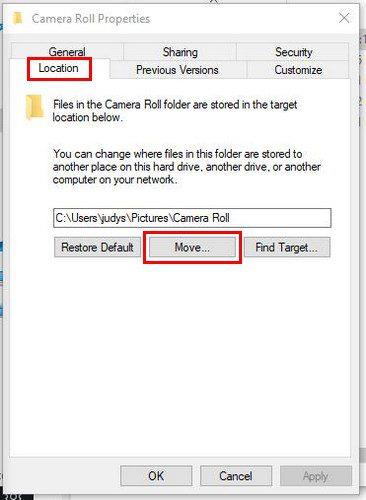Vous prenez une capture d'écran sur votre ordinateur Windows comme vous le faites toujours. Lorsque vous en avez besoin, vous suivez les mêmes étapes pour y accéder, mais il n'y est pas. Pendant que vous êtes assis dans la confusion, vous essayez de comprendre où pourraient se trouver les captures d'écran. La bonne nouvelle est que les captures d'écran sont là, et c'est ainsi que vous pouvez y accéder.
Comment trouver des captures d'écran enregistrées sur Windows 10
La raison pour laquelle vous ne trouvez pas vos captures d'écran est que vous avez changé la façon dont vous avez pris la capture d'écran . Peut-être étiez-vous pressé et ne saviez-vous pas que vous aviez changé de méthode. La façon dont vous prenez une capture d'écran déterminera où votre ordinateur Windows 10 l'enregistre.
Est-il possible que vous n'ayez appuyé que sur le bouton PrtScn ? Votre intention était également d'appuyer sur la touche Windows, mais vous ne l'avez pas fait. Si vous pensez que cela est possible, la raison pour laquelle votre capture d'écran n'apparaît nulle part est qu'elle se trouve dans le presse-papiers de votre ordinateur. À moins que vous ne le colliez sur un programme compatible, il ne s'affichera pas.
Si vous avez un programme comme Snipping Tool qui vous montre où vont vos captures d'écran, prenez simplement une autre de n'importe quoi et voyez où elles sont enregistrées.
Windows + PrtScn
Si vous avez appuyé sur ces deux boutons, c'est ici que vous allez trouver votre capture d'écran. Allez dans votre explorateur de fichiers et cliquez sur Ce PC.

Après avoir cliqué sur Ce PC, cliquez sur le dossier Images. Dans le dossier Images, recherchez le dossier Captures d'écran. C'est là que vous devriez pouvoir voir vos captures d'écran. Si vous souhaitez que vos captures d'écran soient plus faciles à trouver, vous pouvez modifier l'emplacement où elles sont enregistrées.
Vous pouvez le faire en ouvrant l'explorateur de fichiers et en vous rendant là où vous souhaitez enregistrer les captures d'écran. Vous pouvez toujours en créer un si vous ne voyez pas de dossier pour vos captures d'écran. Cliquez avec le bouton droit de la souris à l'endroit où vous souhaitez placer le dossier et placez le curseur sur l'option Nouveau. Lorsque le menu latéral apparaît, cliquez sur l'option de dossier. Donnez un nom à votre dossier et appuyez sur le bouton Entrée, et vous êtes prêt à partir.
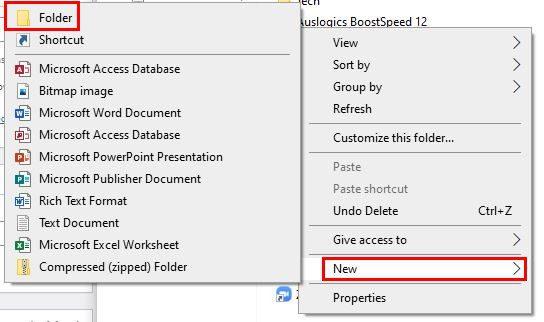
Répétez les mêmes étapes que précédemment pour accéder aux dossiers Images. Cliquez sur Ce PC et cliquez sur les dossiers Images. Faites un clic droit sur le dossier Images et choisissez l'option Propriétés.
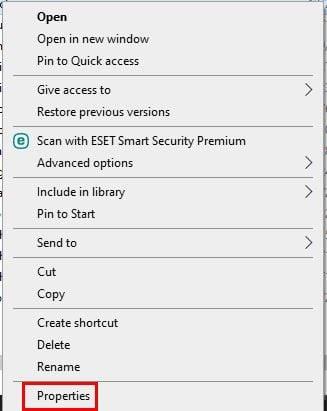
Lorsque la nouvelle fenêtre apparaît, cliquez sur l'onglet Emplacement. C'est ici que vous devriez voir l'emplacement actuel de vos captures d'écran enregistrées. Pour changer cela, cliquez sur le bouton Déplacer.
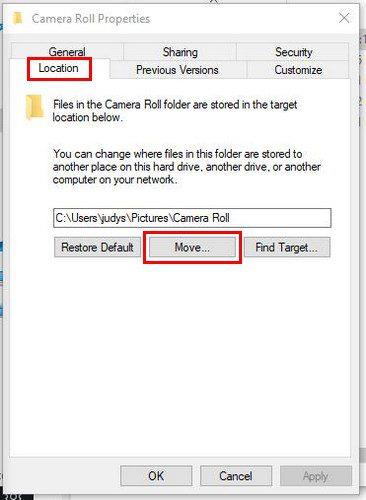
Lorsque la nouvelle fenêtre apparaît, accédez au dossier que vous avez créé précédemment et sélectionnez-le. Lorsque vous l'avez trouvé, cliquez sur l'option Sélectionner un dossier en bas à droite. À partir de maintenant, c'est ici que vous allez trouver vos captures d'écran enregistrées.
Conclusion
Il est important de trouver des captures d'écran enregistrées. Peut-être avez-vous pris une capture d'écran de quelque chose d'important et devez-vous la retrouver dès que possible. En gardant vos captures d'écran dans une zone plus facile à trouver, vous n'aurez pas à paniquer quand vous ne pensiez pas qu'elles se trouvaient. Avez-vous déjà trouvé la capture d'écran que vous cherchiez ? Faites-le moi savoir dans les commentaires ci-dessous, et n'oubliez pas de partager l'article avec d'autres sur les réseaux sociaux.